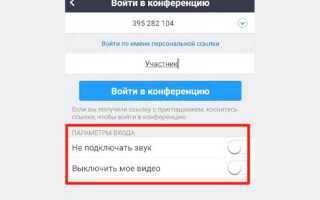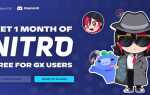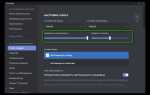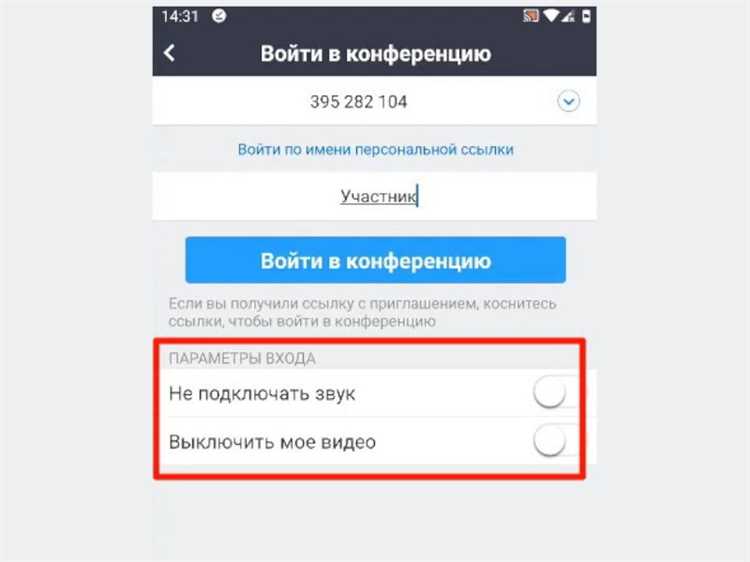
В Zoom видеозвонки стали неотъемлемой частью работы и общения. Однако бывают ситуации, когда отключение видео на мобильном устройстве необходимо, чтобы сэкономить заряд батареи или сохранить конфиденциальность. В этом руководстве подробно рассматривается, как отключить видео в Zoom на телефоне.
Для того чтобы отключить видео, достаточно всего нескольких шагов. В процессе участия в звонке вы можете выключить видео как до начала встречи, так и уже в процессе общения. Важно понимать, что эта опция доступна как для владельцев Android, так и iOS-устройств.
Шаг 1: Запустите приложение Zoom на своем телефоне и войдите в аккаунт. При создании нового звонка или присоединении к уже существующему, вы сразу же увидите настройки видео. На экране перед вами будет иконка с камерой, которая отображает ваше видео.
Шаг 2: Для отключения видео просто нажмите на иконку с камерой. В Zoom это приведет к мгновенному выключению камеры. Важно помнить, что эта настройка актуальна только для вашего устройства, другие участники продолжат видеть себя.
Совет: Если вы хотите отключить видео до начала звонка, можно сделать это на этапе настройки встречи, выбрав опцию «Отключить видео при входе». Это поможет избежать случайных включений камеры в самом начале общения.
Процесс отключения видео не занимает много времени, и позволяет сосредоточиться на аудиозвонке или других аспектах виртуальной встречи, таких как чат или экранная демонстрация.
Отключение видео через настройки Zoom на телефоне
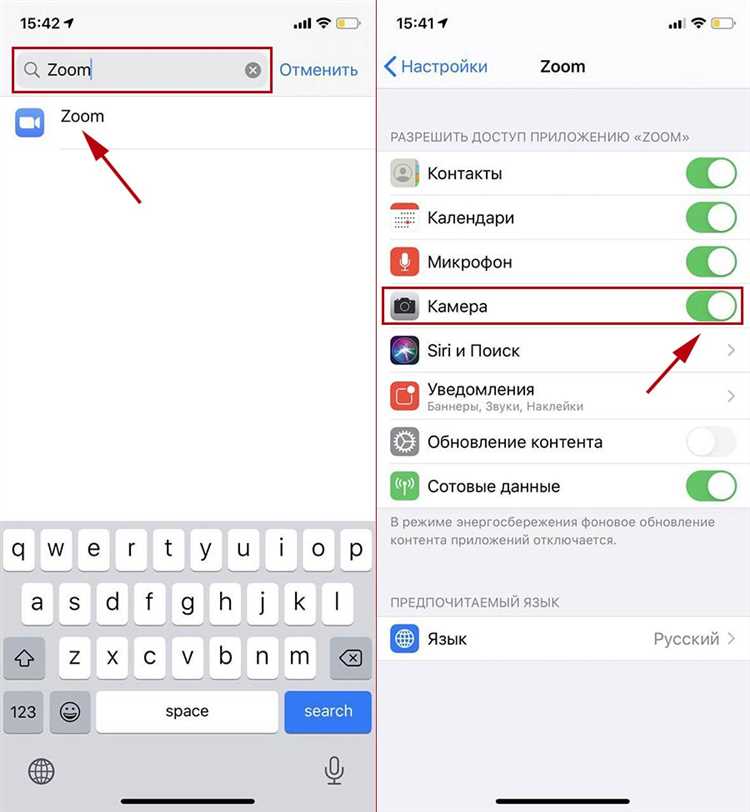
Для отключения видео через настройки в мобильной версии Zoom выполните следующие шаги:
- Откройте приложение Zoom на телефоне и войдите в свой аккаунт.
- Нажмите на иконку «Настройки» в правом нижнем углу экрана.
- Перейдите в раздел «Встречи».
- Прокрутите до опции «Отключить видео при подключении». Включите этот параметр, чтобы видео отключалось автоматически при подключении к встрече.
Кроме того, вы можете настроить поведение видео в ходе встречи:
- В разделе «Встречи» активируйте пункт «Отключить видео при входе в комнату». Это поможет сразу отключать видео при подключении к любым встречам.
- Если вам нужно отключить видео только для определенных встреч, сделайте это через настройки в самом ходе встречи, нажав на иконку камеры на панели управления.
После выполнения этих шагов, при подключении к любым встречам в Zoom видео будет автоматически выключаться, что поможет сохранить ресурсы вашего устройства и улучшить качество связи.
Как отключить видео при подключении к звонку в Zoom
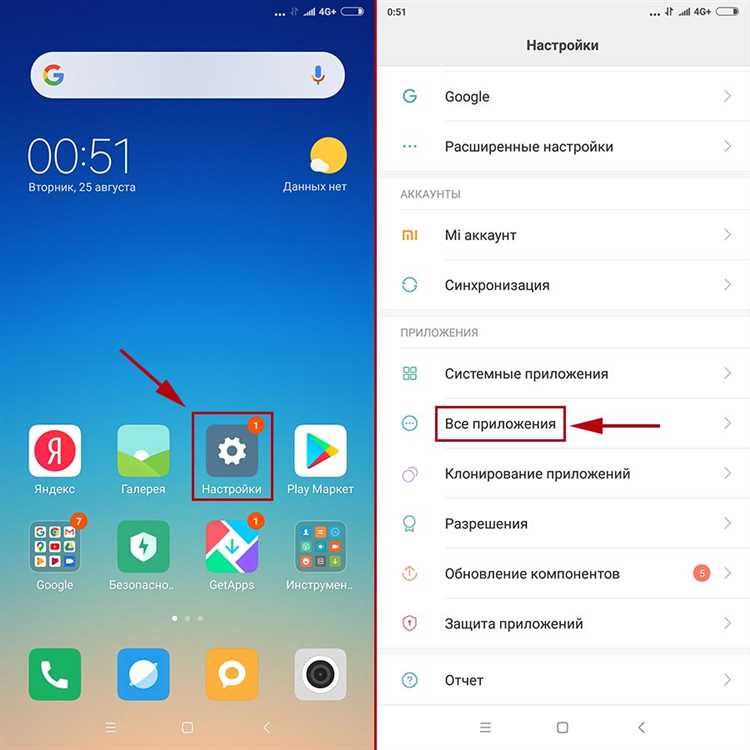
Для того чтобы отключить видео при подключении к звонку в Zoom на мобильном телефоне, необходимо выполнить несколько простых шагов. Это удобно, если вы хотите экономить трафик или не готовы показывать своё изображение при начале встречи.
1. Откройте приложение Zoom и войдите в свою учетную запись.
2. Перейдите в настройки, выбрав иконку «Настройки» в правом нижнем углу экрана.
3. В меню настроек выберите раздел «Видео».
4. Активируйте опцию «Отключить видео при подключении». Это позволит вам автоматически отключать видео каждый раз при входе в звонок.
5. Если вы хотите, чтобы видео было выключено только в определённых встречах, просто перед подключением к конференции вручную отключите камеру, нажав на иконку видеокамеры на экране.
После этих шагов при подключении к любому звонку в Zoom ваше видео будет отключено по умолчанию.
Отключение видео во время звонка в Zoom на мобильном устройстве
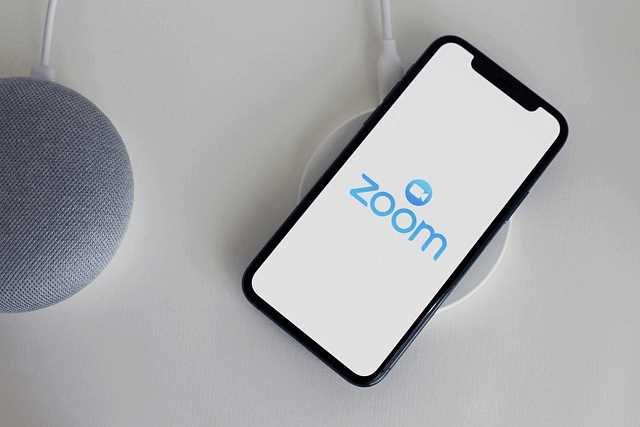
Включение или отключение видео в приложении Zoom на мобильных устройствах может понадобиться по разным причинам: экономия трафика, улучшение качества связи или желание сосредоточиться на аудиокоммуникации. Для того чтобы отключить видео во время звонка, выполните несколько простых шагов.
- Во время звонка:
- Когда вы присоединились к встрече, нажмите на экран, чтобы отобразить элементы управления.
- Нажмите на иконку камеры в правом нижнем углу.
- Ваше видео отключится, и иконка камеры станет перечеркнутой.
- До звонка (при настройке встречи):
- Перед тем как присоединиться к встрече, в окне предварительных настроек выключите опцию «Включить видео при входе».
- Эта опция позволит отключить видео по умолчанию, и вы сможете включить его по необходимости позже.
- Когда вы являетесь организатором:
- В меню управления участниками вы можете отключить видео для всех участников. Для этого нажмите на «Управление участниками», выберите нужных людей и выключите видео для них.
- Использование режима «Только аудио»:
- Если требуется полностью отключить видео и использовать только аудио, можно выбрать режим «Только аудио», который будет доступен при подключении к звонку.
Отключение видео может существенно снизить нагрузку на мобильное устройство, улучшить качество связи и сэкономить заряд аккумулятора. Не забывайте проверять настройки Zoom перед важными встречами для оптимизации работы.
Настройка автоматического отключения видео при старте встречи
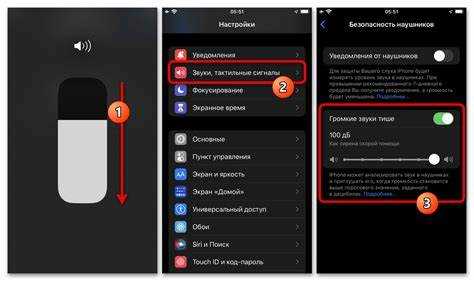
Чтобы автоматически отключать видео при входе в Zoom-встречу на мобильном устройстве, выполните несколько простых шагов в настройках приложения.
Откройте приложение Zoom и перейдите в раздел Настройки, затем выберите пункт Видео.
В разделе Видео найдите опцию Отключать видео при старте встречи и включите её. Это позволит вам начать встречу без включённой камеры, что полезно, если вам нужно сразу сосредоточиться на содержании и не отвлекаться на визуальные детали.
Важно, что эта настройка действует только на новые встречи, поэтому если вы уже участвуете в встрече, видео нужно будет отключить вручную.
Кроме того, для удобства можно использовать опцию Отключить видео для всех участников при старте в настройках самой встречи, что позволит вам контролировать, чтобы видео было выключено и у других участников с самого начала.
Эти действия не только сэкономят ваше время, но и помогут избежать ненужных технических проблем с видео на старте встреч.
Как отключить видео для всех участников в Zoom на телефоне
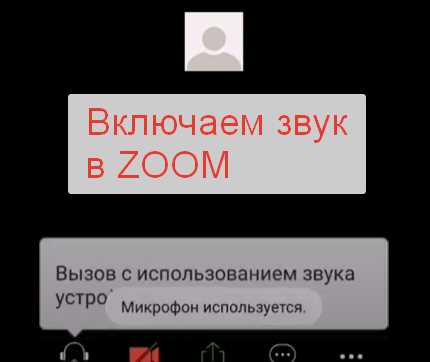
Чтобы отключить видео для всех участников на мобильном устройстве, выполните следующие шаги:
- Откройте приложение Zoom и войдите в свою учетную запись.
- Начните или присоединитесь к совещанию.
- Нажмите на экран, чтобы открыть меню управления.
- Выберите иконку с тремя точками в правом верхнем углу для открытия дополнительных настроек.
- В меню выберите опцию «Управление участниками».
- В верхней части экрана найдите кнопку «Отключить видео для всех».
- Подтвердите действие, если появится запрос.
После этого видео всех участников будет отключено. Вы можете снова включить видео, выбрав соответствующую опцию в меню участников.
Важно: для того чтобы отключить видео для всех, необходимо быть организатором встречи. Если вы не являетесь организатором, данная функция будет недоступна.
Решение проблем с отключением видео в Zoom на телефоне
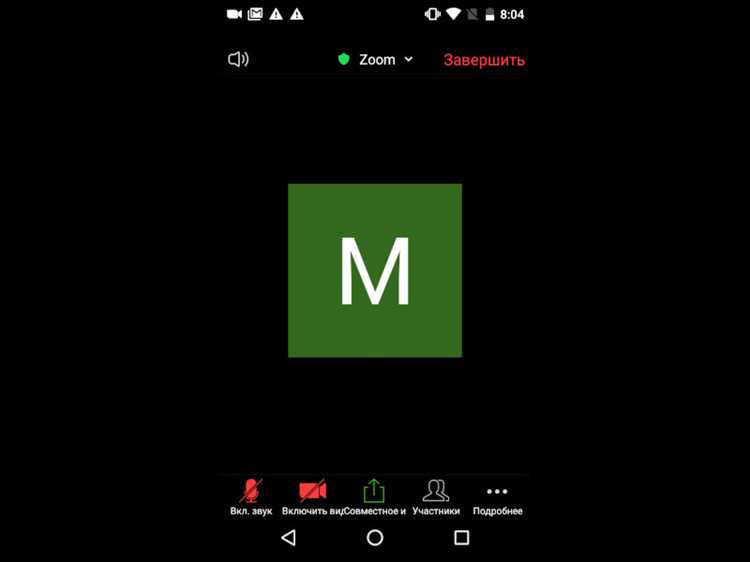
Если видео в Zoom на вашем телефоне не отключается, проверьте несколько аспектов, чтобы устранить возможные проблемы.
1. Проверьте настройки Zoom
Отключение видео может не работать из-за неправильных настроек в самом приложении. Войдите в Zoom, перейдите в раздел «Настройки», затем в подраздел «Видео». Убедитесь, что функция «Автоматическое включение видео» отключена. Если она активна, видео будет включаться при каждом подключении к встрече.
2. Обновление приложения
Иногда ошибка может быть связана с устаревшей версией приложения. Убедитесь, что у вас установлена последняя версия Zoom. Для этого откройте App Store (для iOS) или Google Play (для Android), найдите Zoom и проверьте, доступна ли обновление.
3. Проблемы с подключением
Если видео не отключается из-за нестабильного интернет-соединения, попробуйте подключиться к более надежной сети. Плохое соединение может вызвать зависания или неработающие настройки.
4. Перезагрузка устройства
Если вышеуказанные методы не помогли, перезагрузите телефон. Это может решить проблемы с кешированием данных, которые мешают корректной работе приложения.
5. Очистка кеша и данных Zoom
Если проблема сохраняется, попробуйте очистить кеш и данные приложения. Перейдите в настройки телефона, выберите «Программы» или «Программы и уведомления», найдите Zoom и выберите «Очистить кеш» или «Очистить данные». Это приведет к сбросу всех настроек и может устранить проблему с видео.
6. Переустановка приложения
Если ничто не помогает, попробуйте удалить Zoom и установить его заново. Это может исправить баги, которые возникли после обновлений или в процессе работы приложения.
Эти шаги помогут устранить основные проблемы с отключением видео в Zoom на мобильных устройствах.
Отключение видео при использовании мобильного интернета для экономии трафика
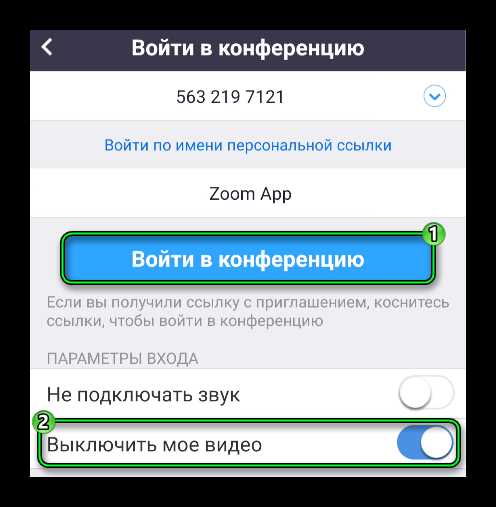
При использовании мобильного интернета для видеозвонков в Zoom важным фактором становится экономия трафика. Видеопоток требует значительных ресурсов, что может привести к быстрому исчерпанию квоты на интернет или снижению качества связи. Чтобы избежать этих проблем, рекомендуется отключить видео.
Чтобы отключить видео в Zoom на мобильном устройстве, следуйте этим шагам:
- Перед подключением к встрече перейдите в настройки Zoom.
- В разделе «Видео» выберите опцию «Отключить видео при подключении».
- Во время звонка можно быстро отключить видео, нажав на значок камеры внизу экрана.
Совет: Если у вас часто возникают проблемы с трафиком, используйте только аудиоформат для участия в встречах, чтобы минимизировать расход данных.
Кроме того, можно снизить качество видеопотока, выбрав в настройках меньшее разрешение видео. Это уменьшит потребление данных, при этом качество изображения останется достаточно хорошим для общения.
Отключение видео при использовании мобильного интернета позволяет эффективно контролировать расходы на трафик и обеспечивает стабильную связь даже при ограниченных ресурсах.
Вопрос-ответ:
Как отключить видео на Zoom в мобильном приложении?
Чтобы отключить видео в Zoom на телефоне, нужно при подключении к конференции выключить камеру. Для этого просто перед подключением выберите опцию «Выключить видео» (или аналогичную). Также, во время конференции, можно отключить видео, нажав на значок камеры в нижней части экрана. Видео будет выключено, а звук останется включенным.
Почему не удается отключить видео в Zoom на телефоне?
Если не удается отключить видео в Zoom на телефоне, убедитесь, что у вас обновлено приложение до последней версии. Иногда старые версии могут не поддерживать все функции. Также проверьте настройки конфиденциальности и разрешения для камеры на устройстве — если доступ к камере ограничен, то отключить видео не получится.
Можно ли заранее настроить Zoom, чтобы видео не включалось автоматически?
Да, в мобильной версии Zoom можно настроить приложение так, чтобы видео не включалось при подключении к конференции. Для этого зайдите в настройки Zoom, выберите раздел «Видео» и установите опцию «Отключить видео при подключении». Это предотвратит автоматическое включение камеры при входе в конференцию.
Что делать, если я случайно включил видео в Zoom и не могу его выключить на телефоне?
Если видео случайно включилось, а вы не можете его выключить, попробуйте перезапустить приложение или выйти из конференции и снова подключиться, выбрав опцию отключения видео при подключении. Если проблема сохраняется, проверьте обновления приложения или настройки телефона, так как возможно, что права на использование камеры ограничены.
Можно ли отключить видео только для себя, а не для всех участников конференции в Zoom?
Да, можно. Если вы хотите отключить видео только для себя, это не повлияет на других участников. Для этого нужно просто нажать на иконку камеры внизу экрана, и ваше видео будет отключено. Остальные участники останутся с включенными камерами, если они не отключат их сами.
Как отключить видео на телефоне в Zoom?
Чтобы отключить видео в Zoom на телефоне, откройте приложение и присоединитесь к видеоконференции. После того как вы войдете в комнату, нажмите на экран, чтобы появилось меню управления. В правом верхнем углу вы увидите иконку камеры. Просто нажмите на нее, чтобы отключить видео. Если вы хотите снова включить видео, повторите эти шаги.
Можно ли выключить видео до начала встречи в Zoom на мобильном телефоне?
Да, в Zoom можно отключить видео еще до начала встречи. Для этого, когда вы создаете или планируете встречу, откройте настройки мероприятия. Там есть опция «Отключить видео при входе». Если вы хотите отключить только свое видео, просто выберите соответствующую настройку. Когда вы войдете в встречу, видео не будет включено автоматически.